ホームページ >システムチュートリアル >Windowsシリーズ >Win10のファイル管理が開けない場合の解決策
Win10のファイル管理が開けない場合の解決策
- WBOYWBOYWBOYWBOYWBOYWBOYWBOYWBOYWBOYWBOYWBOYWBOYWB転載
- 2024-01-07 13:34:01650ブラウズ
win10 システムを使用しているときに、多くのユーザーが win10 のファイル管理が開けないという状況に遭遇します。あなたを助けるために、私たちは詳細な解決策を提供しました。それは非常に簡単です。開く方法を見てみましょう。
win10 ファイル管理の終了履歴:
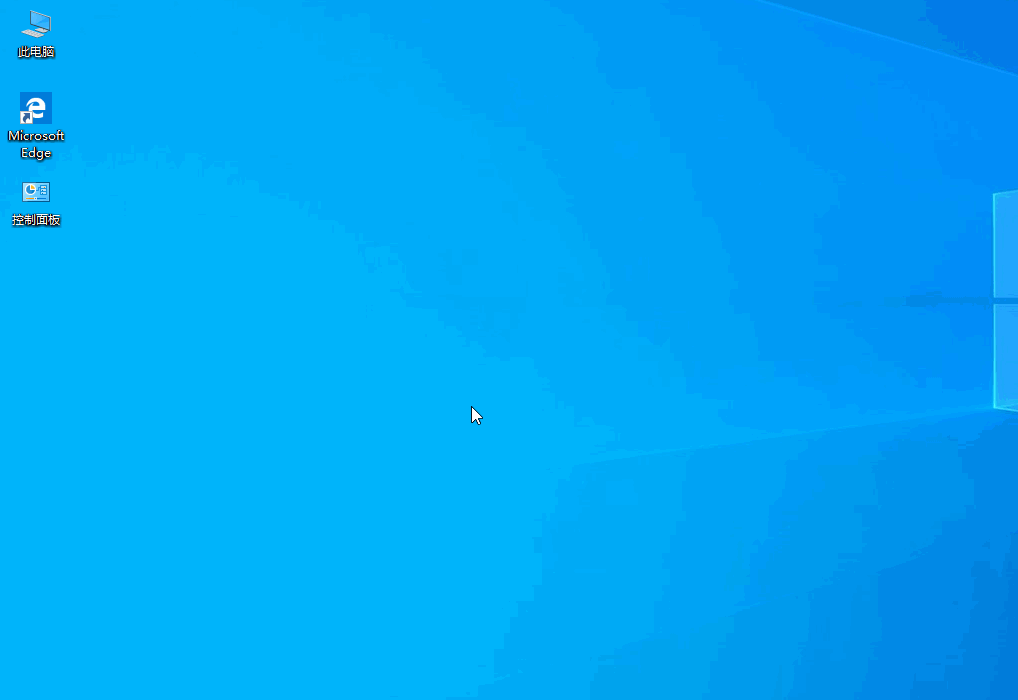
1. まずショートカット キー「win r」を押してファイル名を指定して実行を開き、
gpedit と入力します。 .msc [OK] をクリックして、ローカル グループ ポリシー エディターを開きます。
2. ローカル グループ ポリシー エディターで、
コンピューターの構成 - 管理用テンプレート - Windows コンポーネント - ファイル履歴の [ファイル履歴を閉じる] をダブルクリックします。
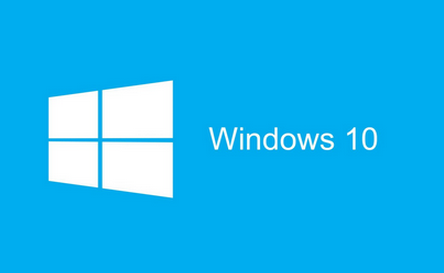
3. [ファイル履歴をオフにする] 設定で、設定します。有効: ユーザーはファイル履歴をアクティブにして定期的なバックアップを作成できません。
4. 無効または未構成: ユーザーはファイル履歴をアクティブにして定期的な自動バックアップを作成できます。「OK」をクリックして設定を保存します。
以上がWin10のファイル管理が開けない場合の解決策の詳細内容です。詳細については、PHP 中国語 Web サイトの他の関連記事を参照してください。
声明:
この記事はsomode.comで複製されています。侵害がある場合は、admin@php.cn までご連絡ください。

